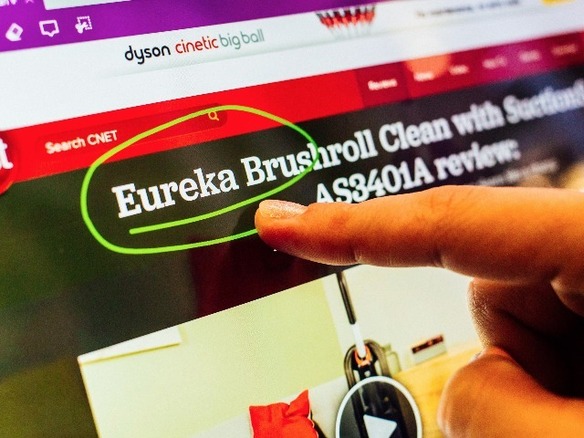
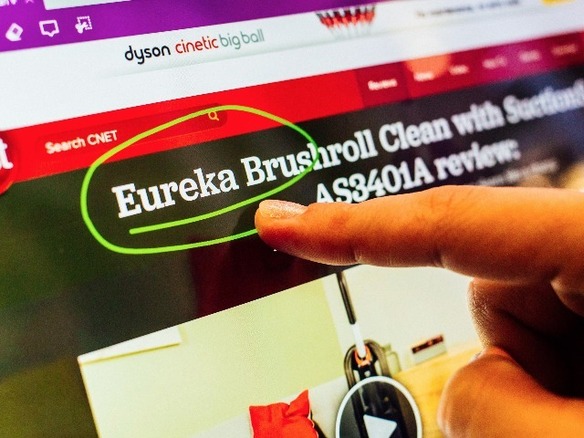
(編集部注:米CNETによる「Windows 10」のレビューを3回に分けて翻訳して公開します。第1回は7月31日に、最終回は8月5日に公開されています)
第1回より続く。
「Windows 7」で登場したSnap機能も若干強化された。1つのアプリを画面の左側か右側にドラッグすると、そこで規定のウィンドウサイズに拡大される。すると、新機能「Snap Assist」が発動し、現在開かれている他のアプリの小さなサムネイルが表示され、サムネイルをクリックすると、そのアプリが画面の残りの部分に表示される。アプリをディスプレイの隅にスナップすれば、最大4つのアプリを同じサイズで4分割表示することもできる。巨大なモニターを使っているユーザーには重宝される機能かもしれない。
新しいAction Centerは「Windows 8」で導入された「Charms」に代わるもので、これもモバイルOSを意識した機能だ。タスクバーのAction Centerアイコンをクリックすると、すべてのアプリ通知をまとめて表示するパネルが開かれる。このパネルから、Wi-Fiネットワークのオンとオフの切り替えやタブレットモードの有効化と無効化など、いくつかの重要なシステム設定に素早くアクセスすることもできる。ここに表示するオプションは設定メニューから選択可能だ。Windows 7からWindows 10に移行して、以前使っていた設定がどこにあるか分からない場合は、Action Centerを探せばおそらく見つかるだろう。
Wi-Fi Senseを紹介しておかないと、職務怠慢と言われても仕方がない。厳密に言えば新機能ではない(既に「Windows Phone 8.1」に搭載されている)が、Windows 10に搭載されたことは歓迎すべき機能強化だったはずだ。Wi-Fi Senseは信頼できるWi-Fiホットスポットにデバイスを接続する。
筆者はこのアイデアを大いに気に入っている。自宅でパーティーを開いたとき、友人からWi-Fiネットワークにアクセスしたいと言われることがあるが、Wi-Fi認証情報を自動的に友人と共有できれば、そうしたときの面倒がずいぶんと減ることだろう。また、この部分が重要なのだが、Wi-Fi Senseは実際のパスワードは共有しない。そのため、理屈の上では、自分のネットワークセキュリティを危険にさらすことなく、人間関係の中でのやりとり(Wi-Fi接続の共有)を楽にしてくれる。
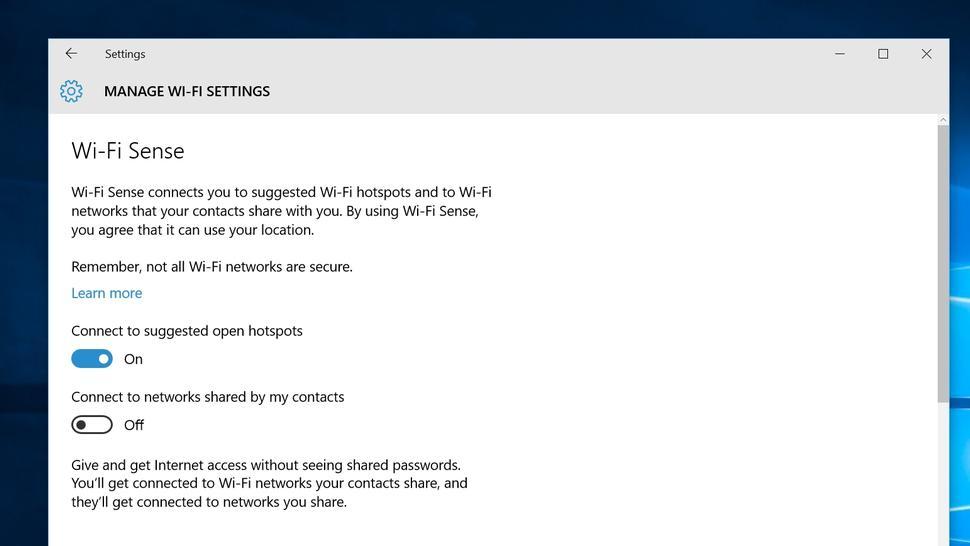
しかし、その実装は一言で言えば狂気じみている。確かに、一部の友人が自宅を訪れたときはネットワークを自動的に共有したいし、友人たちにも同じことをしてもらいたいとは思う。だが、「Outlook」のアドレス帳やSkypeの連絡先リストに登録されている全員と自動的に共有したいとは思わないし、何年も前からFacebookに追加してきたさまざまな人たちにアクセスされるのも困る。アクセスを共有する相手を個人単位で選択できるようになれば、Wi-Fi Senseを試してみるつもりだ。それまではWi-Fi Senseを無効にしておこうと思う。皆さんにもそうすることをお勧めする。
CNET Japanの記事を毎朝メールでまとめ読み(無料)
 誰でも、かんたん3D空間作成
誰でも、かんたん3D空間作成
企業や自治体、教育機関で再び注目を集める
身近なメタバース活用を実現する
 脱炭素のために”家”ができること
脱炭素のために”家”ができること
パナソニックのV2H蓄電システムで創る
エコなのに快適な未来の住宅環境
 データ統合のススメ
データ統合のススメ
OMO戦略や小売DXの実現へ
顧客満足度を高めるデータ活用5つの打ち手
 ビジネスの推進には必須!
ビジネスの推進には必須!
ZDNET×マイクロソフトが贈る特別企画
今、必要な戦略的セキュリティとガバナンス